قد تكون مروحة GPU غير الدوارة مقلقة للغاية بالنسبة للاعبين على أجهزة الكمبيوتر.إذا وجدت أن وحدة معالجة الرسومات (GPU) ترتفع درجة حرارتها بسبب عدم دوران المروحة ، فهذه المقالة مناسبة لك.
تعد وحدة معالجة الرسومات (GPU) ضرورية لكل إعداد من إعدادات اللعبة ، وإذا تم العثور على مشكلة في المعجبين ، فيجب إصلاحها على الفور.على المدى الطويل ، يكون ارتفاع درجة الحرارة ضارًا بأي مكون ، حتى إذا تم إيقاف تشغيل البطاقة لمنع التلف.
لا تقلق.يختلف وضع عدم الدوران لكل مروحة وحدة معالجة رسومات ، فقد قمنا بتجميع سلسلة من القوائم ، ويمكنك إعادة تعيينها إلى الصفر للمشكلات الفعلية.ما عليك سوى اتباع طريقة إصلاح مروحة وحدة معالجة الرسومات.
كيفية إصلاح مشكلة عدم دوران مروحة وحدة معالجة الرسومات
يمكنك تجربة الطرق القليلة الأولى البسيطة ، ثم الاستمرار في استخدام الطريقة الأقل.تأكد من إعادة تشغيل الكمبيوتر مرة واحدة لمعرفة ما إذا كان قد تم حل المشكلة.هذا يبدو حقيقيا جدا ، ولكن في بعض الأحيان هذا ما تحتاجه.إذا لم يفلح ذلك ، يرجى متابعة القراءة.
طريقتنا سوف تساعدك على حل المشكلة ؛
- لن تدور مروحة وحدة معالجة الرسومات عند بدء التشغيل
- مروحة GPU واحدة لا تدور ، والباقي يدور.
- مروحة وحدة معالجة الرسومات لا تعمل تحت الحمل
الطريقة 1: الإجهاد GPU

تقوم بعض وحدات معالجة الرسومات بتشغيل المراوح حتى تصل إلى درجة حرارة معينة.يضمن ذلك تشغيل المروحة فقط عندما تكون وحدة معالجة الرسومات تحت حمولة عالية وتصل إلى حوالي 60 درجة مئوية.هذه وظيفة تبريد سلبي مدمجة لتقليل الضوضاء وتراكم الغبار عندما لا تكون هناك حاجة إلى وحدة معالجة الرسومات.
لتأكيد ما إذا كانت هذه هي المشكلة ، كل ما عليك فعله هو الضغط قليلاً على وحدة معالجة الرسومات ثم معرفة ما إذا كانت المروحة ستدور.ابدأ لعبة تتطلب رسومات مكثفة أو قم بإجراء اختبار تحمّل.بامكانك ايضاهناقم بتنزيل MSI Afterburner .يمكنك تثبيته لضبط سرعة المروحة يدويًا.إذا بدأت المروحة في الدوران ، فإن وحدة معالجة الرسومات الخاصة بك في حالة تبريد شبه سلبي.إذا كنت تعتقد أن هذه الميزة غير مناسبة لوحدة معالجة الرسومات الخاصة بك ، فيمكنك دائمًا تغيير الإعداد إلى التبريد النشط في البرامج المجمعة التي تأتي مع وحدة معالجة الرسومات.
حتى بعد كل هذا ، فإن مروحة وحدة معالجة الرسومات لا تدور ، ولا تزال لديك مشكلات أخرى ، ولكن يرجى الاستمرار في القراءة لإصلاحها.
الطريقة 2: استخدم برنامج التشغيل المحدث
إذا كان برنامج تشغيل بطاقة الرسومات الخاص بك تالفًا أو قديمًا وقديمًا ، فقد تواجه مشكلات.قم بتحديثها لمعرفة ما إذا كانت مروحة وحدة معالجة الرسومات ستبدأ في الركل.يمكن أن يؤدي ذلك أيضًا إلى تحسين أداء البطاقة.
لتحديث برنامج التشغيل ، ما عليك سوى استخدام Geforce Experience لـ Nvidia GPU وأداة الكشف التلقائي لبرنامج تشغيل AMD لمنتجات AMD.تستطيعهنا و هنا على التوالىاعثر عليهم .
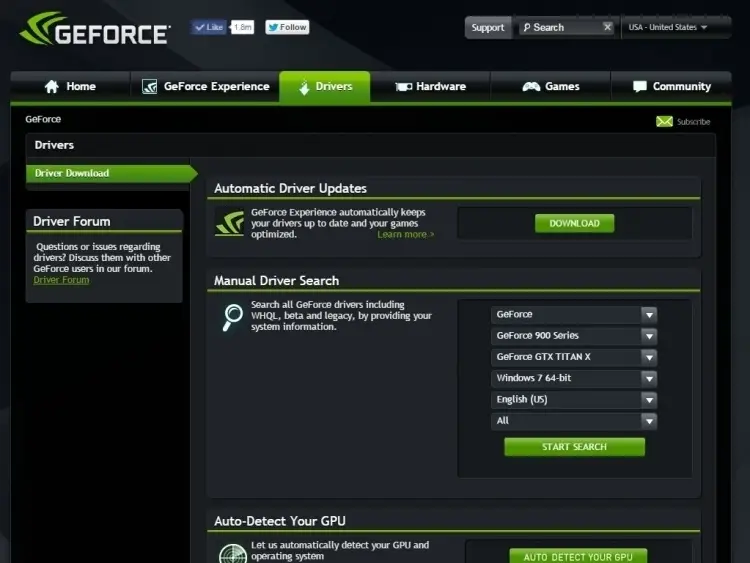
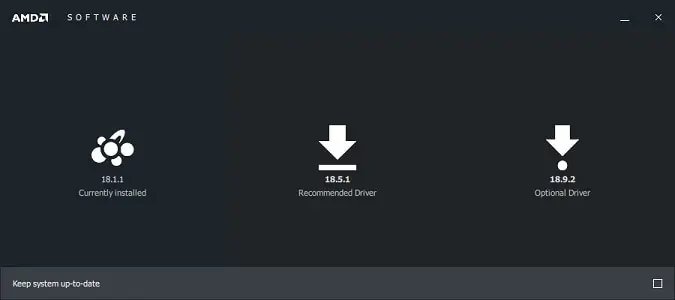
تأكد أيضًا من أن لديك أحدث البرامج المجمعة التي تأتي مع وحدة معالجة الرسومات.
الطريقة الثالثة: إذا كانت مروحة وحدة معالجة الرسومات لا تدور ، فيرجى التحقق من توصيل طاقة PCIe
إذا كنت قد أنشأت نظامًا مؤخرًا ، فربما نسيت توصيل موصل الطاقة PCIe بوحدة معالجة الرسومات.إذا كنت تمتلك شيئًا مثل GTX 1050Ti سابقًا ، فهذا يحدث عادةً لأنه لا يتطلب سلك طاقة ويمكنه الحصول على الطاقة من خلال فتحة PCIe.تأكد من إدخال موصل الطاقة الخاص بـ PSU بإحكام.

تحقق أيضًا من المكونات المتبقية.تأكد من توصيل كل شيء بإحكام.يبدو أنه لا علاقة له بوحدة معالجة الرسومات ، لكن القيام بذلك أدى إلى إصلاح بعض مراوح وحدة معالجة الرسومات.
الطريقة الرابعة: نظف المروحة

من أكثر المشاكل شيوعًا التي تصيب وحدات معالجة الرسومات تراكم الغبار على المراوح.إذا كانت بطاقتك قديمة ، فقد يكون هذا هو سبب توقف المروحة.سيساعدك نظام التبريد شبه الفعال المذكور سابقًا في إزالة الغبار ، ولكن لا يزال يتعين عليك تنظيف أي حطام قد يكون عالقًا بالداخل.استخدم علبة من الهواء المضغوط لتنظيف مروحة وحدة معالجة الرسومات.يمكن أيضًا استخدام هذا لإزالة الغبار من بقية النظام.إذا أمكن ، قم بإزالة المروحة للحفاظ على نظافة البطاقة والمشتت الحراري.حاول ألا تكون قريبًا جدًا من الهواء المضغوط لوحدة معالجة الرسومات لضمان عدم تعرض أي شيء للتلف.
تأكد من إدخال كابل المروحة المتصل ببطاقة الرسومات بإحكام أيضًا.
الطريقة الخامسة: تأكد من أن PSU كافية

إذا تعذر على مزود الطاقة الخاص بك توفير القوة الكهربائية الكافية لوحدة معالجة الرسومات ، فستحدث مشكلة.إن وحدة معالجة الرسومات (GPU) متعطشة للغاية للطاقة.إذا قمت بإيقاف تشغيل الكمبيوتر بشكل عشوائي ، فقد يكون الوقت قد حان لشراء PSU جديد.احصل على بعض الأدوات التي تتجاوز احتياجاتك من الكهرباء ولكنها ليست مفرطة حتى لا تتسبب في ارتفاع فواتير الكهرباء.يمكنك ذلكهنااحسب القوة الكهربائية المطلوبة .تذكر دائمًا استخدام الطاقة الموصى بها ، ولكن لا تقل أبدًا عن قدرة التحميل المحسوبة لمزود الطاقة الأولية.
الطريقة السادسة: استخدام الزيت

إذا لم تعد وحدة معالجة الرسومات القديمة الموثوقة لديك تدور ، بل كانت مروحة ، فقد تحتاج إلى التفكير في بعض التآكل والتلف الميكانيكي.تذكر استخدام زيت الماكينة أو زيت ماكينة الخياطة فقط.لا تستخدم زيت صالح للأكل أو WD-40.
اسحب الملصق الموجود في منتصف المروحة ، ثم قم بإزالة الغطاء البلاستيكي.استخدم بعناية 2-3 قطرات من الزيت على المحمل.يرجى ملاحظة أنه لن يكون هناك أي شيء على البطاقة نفسها.
الطريقة 7: Flash GPU BIOS
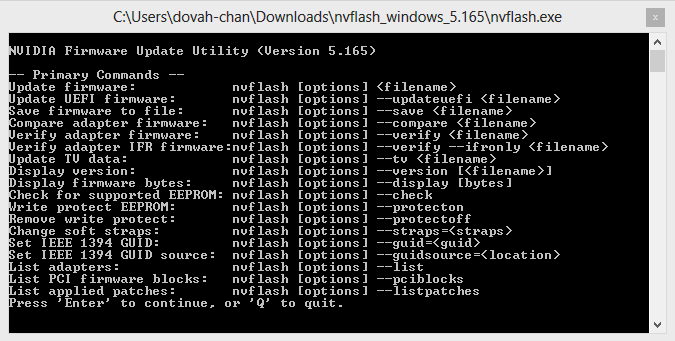
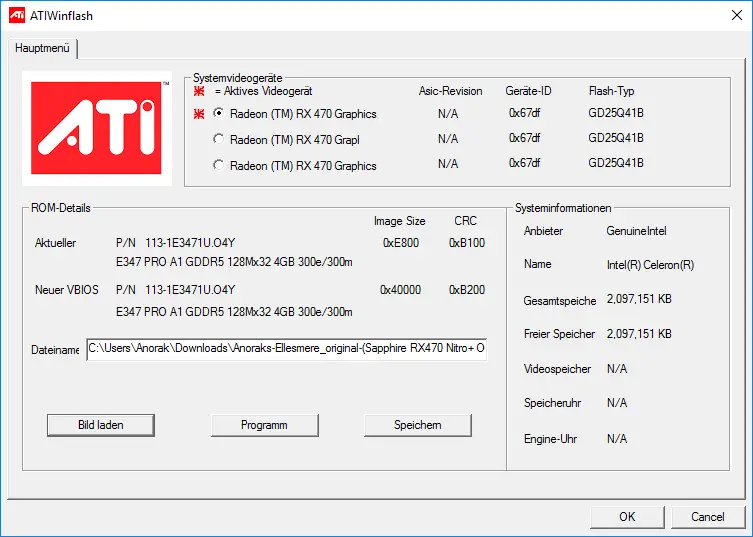
الآن ، هذه واحدة من أندر الحالات ، ولكن إذا فشلت جميع الطرق المذكورة أعلاه ، فيرجى تجربة هذه الطريقة.سوف يتسبب VGA BIOS التالف في إتلاف إعدادات وحدة معالجة الرسومات.أفضل طريقة للاستخدامنفيديا NVFlash و AMD ATIFlashأدوات .
تذكر أن هذه المشكلة نادرة حقًا.يرجى تجربة جميع الطرق الأخرى أولاً.
الطريقة الثامنة: فحص المكونات الأخرى

إذا فشلت اللوحة الأم ، فقد تعرض المكونات الأخرى للكمبيوتر بعض الظواهر الغريبة.بادئ ذي بدء ، يرجى التأكد من أن فتحة PCIe ليست فتحة مسؤولة.قم بتوصيل وحدة معالجة الرسومات الخاصة بك في فتحة أخرى ومعرفة ما إذا كان هناك أي فرق.إذا استطعت ، فحاول استخدام GPU على جهاز كمبيوتر آخر.إذا كان الأمر كذلك ، فقد يكون الوقت قد حان لشراء لوحة أم جديدة.
الطريقة التاسعة: استبدل المروحة
إذا فشلت جميع الطرق الأخرى ، فقد حان الوقت لاستبدال المروحة.يمكنك الحصول على مراوح رخيصة من Coolermaster و Corsair.بعد الاستخدام المكثف ، يمكن العثور على هذه المشكلة في البطاقة القديمة.إذا كان هناك عيب في التصنيع ، فيمكن أيضًا عرضه في بطاقة أحدث.
اتخذت أخيرا
هكذا تذهب.يمكنك تجربة الطرق التسعة التالية لجعل مروحة وحدة معالجة الرسومات تدور.نأمل أن يتم إصلاح وحدة معالجة الرسومات الخاصة بك بمساعدة هذه المقالة ، والآن يمكنك لعب ألعابك المفضلة.


![كيف ترى إصدار Windows [بسيط جدًا]](https://infoacetech.net/wp-content/uploads/2023/06/Windows%E7%89%88%E6%9C%AC%E6%80%8E%E9%BA%BC%E7%9C%8B-180x100.jpg)


